

PLC组态FESTO模块
描述
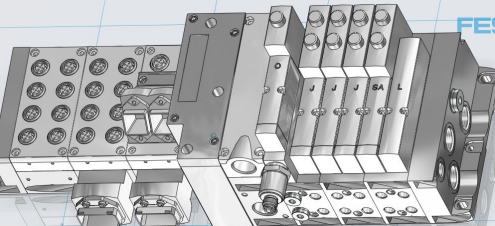
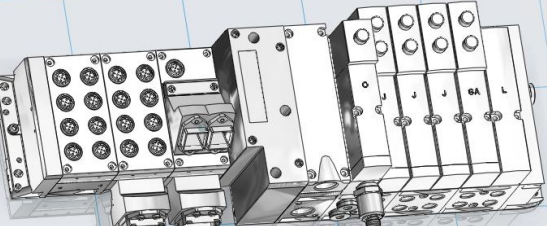
在硬件配置界面上会出现一条轨线图标,表明已经建立好了名为Ethernet(1)的子网:
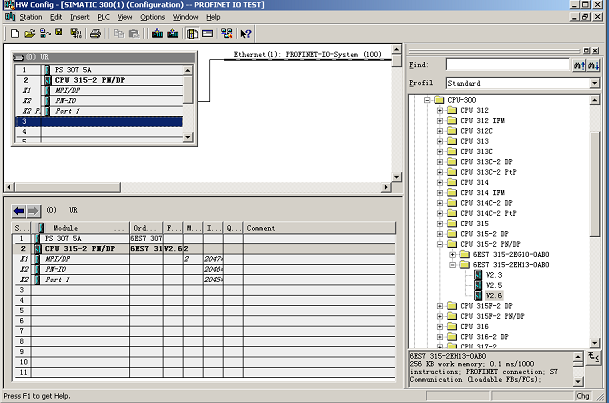
6. 将阀岛添加到子网上
点开右侧设备栏的树型图PROFINET IOAdditional Field DevicesValvesFesto CPX-Terminal 。
根据总线节点CPX-FB33/FB34的硬件版本(在模块的背部标签上有标注),选定CPX 图标,将它拖曳到建好的子网上。
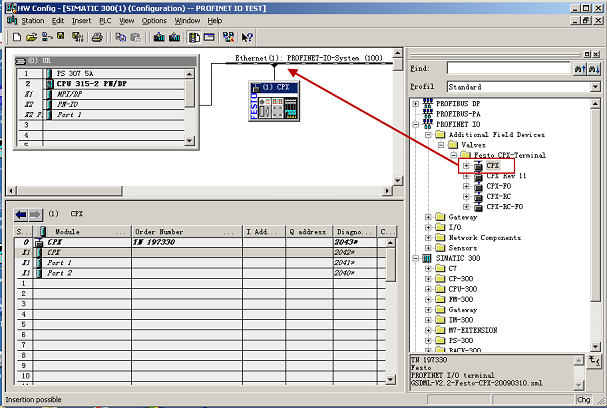
双击添加的CPX图标,显示下面的窗口。在Device name栏内可以输入设备名称。
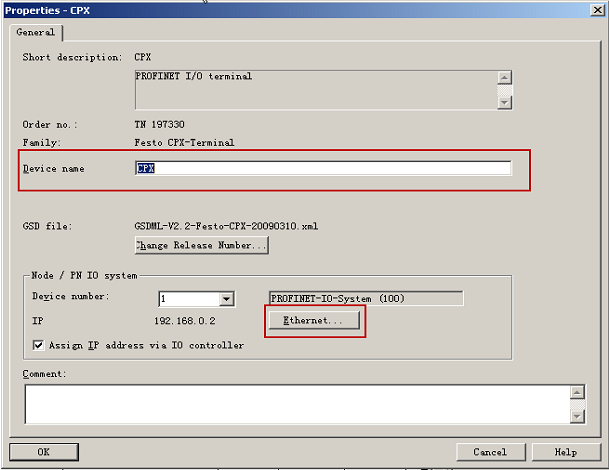
点击 按钮”ethernet” 弹出设定IP 地址的对话框,可以修改阀岛的IP 地址(本试验中选用默认分配地址:192.168.0.2),设置完成后点击OK。
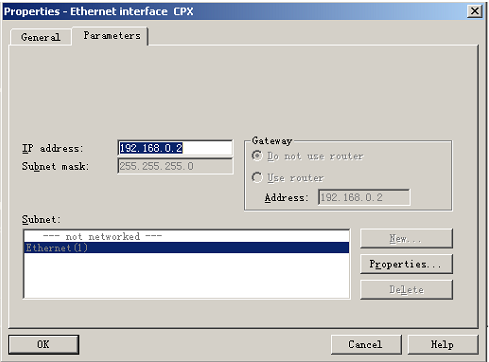
在HW Config的硬件组态页面上选中子网上的CPX阀岛,根据CPX-MPA的实际硬件配置,从左到右,在右侧的设备目录中选择模块相应的GSD文件添加到槽架内,HW会自动地根据添加的模块属性分配该模块所占用的字节数。
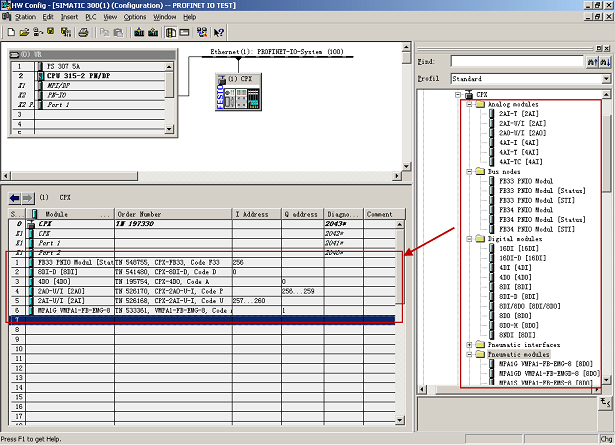
要修改模块占用的IO字节的起始地址,双击该模块,在弹出的对话框选择标签Address,修改后点击OK。
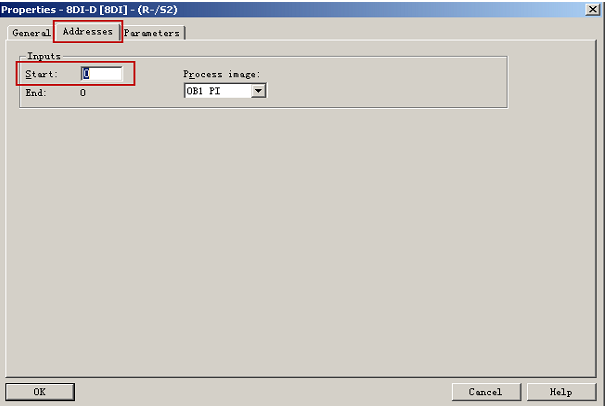
下载硬件组态, 硬件配置完成后,系统上电,点击HW Config工具栏内的图标  对该项目进行硬件组态的编译和保存。点击工具栏内的图标
对该项目进行硬件组态的编译和保存。点击工具栏内的图标  ,弹出选择目标模块界面,默认为CPU 315-2 PN/DP ,点击OK。
,弹出选择目标模块界面,默认为CPU 315-2 PN/DP ,点击OK。
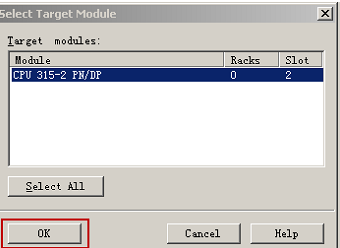
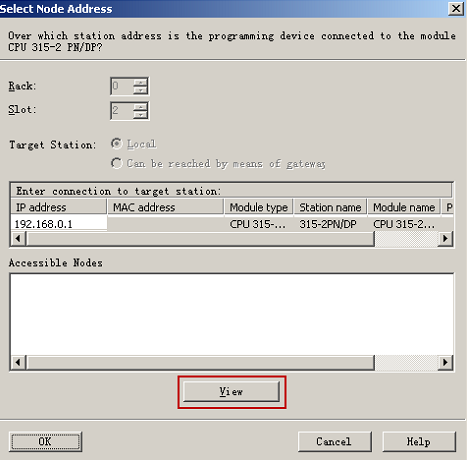
点击按钮  寻找网络上的IO设备,CPU的IP 地址和MAC地址显示出来,在Accessible Nodes窗口内选中CPU 315-2 PN/DP,点击OK进行下载。
寻找网络上的IO设备,CPU的IP 地址和MAC地址显示出来,在Accessible Nodes窗口内选中CPU 315-2 PN/DP,点击OK进行下载。
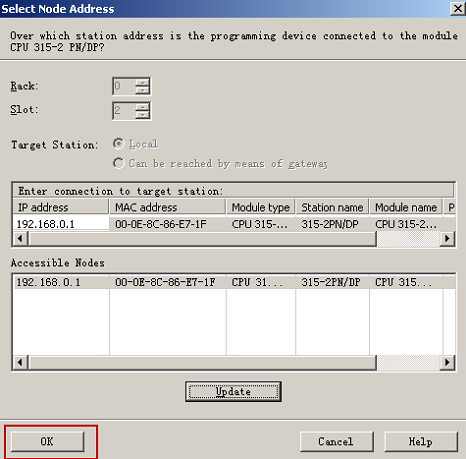
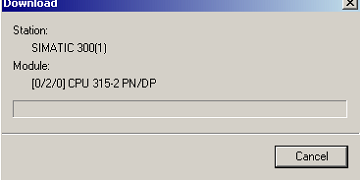
下载过程中会弹出确认的询问窗口,点击yes让PLC运行下载。
给IO 设备分配设备名称:
选择菜单栏内的PLC -> Ethernet -> Assign Device Name…弹出设置CPX-MPA阀岛等IO 设备的界面。
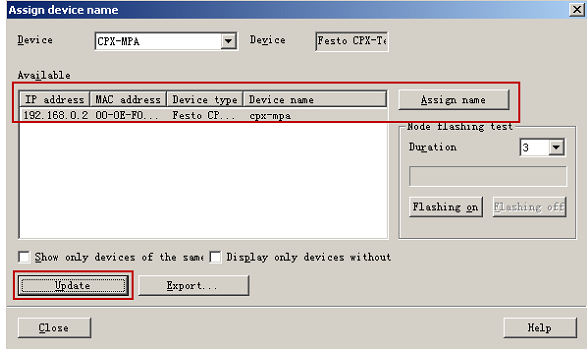
点击标签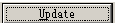 刷新连接到网络上的设备,在窗口中会显示设备的IP 地址,MAC地址,设备类型和设备名称等信息,可以通过MAC地址核对设备的硬件信息和设定是否正确,选中设备然后点击
刷新连接到网络上的设备,在窗口中会显示设备的IP 地址,MAC地址,设备类型和设备名称等信息,可以通过MAC地址核对设备的硬件信息和设定是否正确,选中设备然后点击 ,给阀岛命名为CPX-MPA。
,给阀岛命名为CPX-MPA。
选择菜单栏内的PLC -> Ethernet -> Verify Device Name…可以查看组态的设备名称是否正确,若状态栏是绿色的√,表示组态正确。
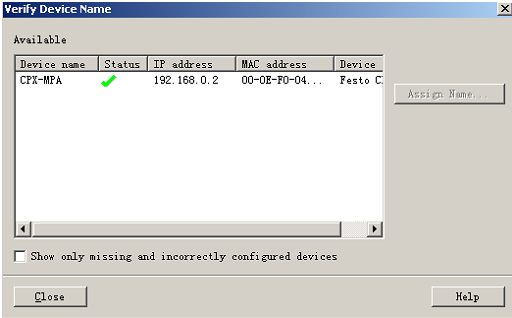
-
组态王与S7-200实现PLC无线监控2016-11-09 1949
-
基于组态软件的PLC控制系统仿真实现2009-03-16 562
-
PLC组态FESTO焊枪2020-08-07 2062
-
插入并组态PLC的方法2020-09-09 6396
-
PLC组态FESTO模块详细介绍2020-09-27 11572
-
关于PLC的组态文件2022-08-10 2258
-
施耐德PLC如何实现组态监控和远程维护?2022-11-03 2638
-
如何去调试TIA门户FESTO模块呢2022-11-04 1841
-
浅谈组态与PLC的通信连接2022-12-20 5089
-
PLC组态FESTO焊枪步骤2023-04-01 1137
-
组态软件与PLC的通讯控制2024-06-12 3955
-
PLC组态是什么意思2024-06-19 6071
-
Profinet远程IO模块:数字量输入模块_远程组态说明2024-07-23 2418
-
PLC与IO模块的链接与组态匹配科普指南2024-07-25 3913
-
PLC无线通信模块技术参数 PLC无线通信模块故障排除2024-11-29 1638
全部0条评论

快来发表一下你的评论吧 !

